डिस्कॉर्ड स्ट्रीमर मोड क्या है और इसे कैसे सेट करें?
इन दिनों, कोई भी एक सपने देखने वाला हो सकता है(anyone can be a streamer) । डिस्कॉर्ड(Discord) आपके गेमप्ले को पूरे वेब पर प्रशंसकों को पसंद करने के लिए प्रसारित करना आसान बनाता है - लेकिन इसका मतलब यह भी है कि पॉप-अप, संदेश और व्यक्तिगत जानकारी स्क्रीन पर दिखाई दे सकती है। डिस्कॉर्ड स्ट्रीमर मोड उसे(Discord Streamer Mode) छिपाने में मदद करता है।
आखिरी चीज जो आप चाहते हैं वह है हजारों दर्शकों के लिए एक दोस्त को भेजे गए एक निजी संदेश को देखने के लिए, या जनता के लिए आमंत्रण कोड देखने के लिए जो उन्हें आपके निजी डिस्कॉर्ड(Discord) चैनल में शामिल होने देता है। डिस्कॉर्ड स्ट्रीमर मोड(Discord Streamer Mode) व्यक्तिगत जानकारी को देखने से रोककर आपकी रक्षा कर सकता है।

डिस्कॉर्ड स्ट्रीमर मोड क्या है?(What Is Discord Streamer Mode?)
डिस्कॉर्ड स्ट्रीमर मोड डिस्कॉर्ड (Discord Streamer Mode)के(Discord) भीतर एक वैकल्पिक सेटिंग है जो आपको आपकी व्यक्तिगत जानकारी की सुरक्षा के लिए बारीक विकल्प देती है। आप ठीक वही जानकारी चुन सकते हैं जिसे आप दिखाना या छिपाना चाहते हैं(want to display or hide) । जब आप स्ट्रीमिंग शुरू करते हैं तो आप यह भी चुन सकते हैं कि स्ट्रीमर मोड को स्वचालित रूप से सक्षम करना है या नहीं।(Streamer Mode)
यह आपको उन चीज़ों को भी समाप्त करने में सक्षम बनाता है जो आपकी स्ट्रीम से विचलित हो सकती हैं, जैसे सूचनाएं और सिस्टम ध्वनियां। डिस्कॉर्ड स्ट्रीमर मोड(Discord Streamer Mode) एक शक्तिशाली गोपनीयता उपकरण है जो आपकी व्यक्तिगत जानकारी को सुरक्षित रखने(protect your personal information) में मदद करता है ।
कल्पना कीजिए: आप स्ट्रीमिंग कर रहे हैं, और आपके पास कुछ हज़ार दर्शक हैं। आप अपने प्रशंसकों को पसंद करते हैं, लेकिन आप नहीं चाहते कि उन्हें पता चले कि आप कहां रहते हैं। अचानक, एक वास्तविक जीवन मित्र आपको पते के साथ आगामी बारबेक्यू के बारे में जानकारी के साथ संदेश भेजता है।
स्ट्रीमर मोड(Streamer Mode) के बिना , देखने वाले सभी लोग संदेश देखेंगे। जब तक आपके पास डिस्कॉर्ड स्ट्रीमर मोड(Discord Streamer Mode) चालू है, तब तक निजी संदेश स्ट्रीम पर पॉप अप नहीं होगा और गेमिंग करने के बाद आप इसे देख सकते हैं।
डिस्कॉर्ड स्ट्रीमर मोड को कैसे इनेबल करें(How to Enable Discord Streamer Mode)
डिस्कॉर्ड (Discord)स्ट्रीमर मोड(Streamer Mode) को ढूंढना और सक्षम करना आसान बनाता है ।
- खुला विवाद(Discord) ।
- नीचे बाईं ओर उपयोगकर्ता (User) सेटिंग(Settings) आइकन चुनें (आपके उपयोगकर्ता नाम के बगल में स्थित गियर)।
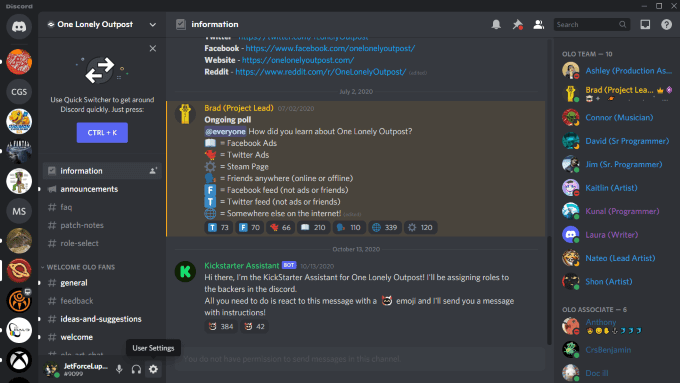
- बाएं हाथ के मेनू से स्ट्रीमर मोड(Streamer Mode) का चयन करें ।

- सक्षम स्ट्रीमर मोड के(Enable Streamer Mode.) बगल में स्थित टॉगल का चयन करें ।

स्ट्रीमर मोड(Streamer Mode) को चालू करना उतना ही आसान है। डिफ़ॉल्ट रूप से, स्ट्रीमर मोड(Streamer Mode) स्वचालित रूप से सभी संभावित सूचनाओं को सक्षम और सुरक्षित करने के लिए सेट है, लेकिन आप इसे अपनी प्राथमिकताओं के अनुसार कॉन्फ़िगर कर सकते हैं।
आप एक साधारण कीबाइंड के माध्यम से स्ट्रीमर मोड(Mode) को सक्रिय या निष्क्रिय करना भी चुन सकते हैं ।
स्ट्रीमर मोड कीबाइंडिंग कैसे सेट करें(How to Set Up Streamer Mode Keybindings)
स्ट्रीमर मोड(Streamer Mode) को चालू और बंद करने के लिए कीबाइंड सेट करने का तरीका यहां दिया गया है।
- खुला विवाद(Discord) ।
- उपयोगकर्ता (User) सेटिंग(Settings) आइकन (आपके उपयोगकर्ता नाम के बगल में स्थित गियर) का चयन करें ।
- बाईं ओर के मेनू से कीबाइंड(Keybinds ) चुनें ।

- एक कीबाइंड जोड़ें का(Add a Keybind.) चयन करें ।

- क्रिया के(Action.) नीचे ड्रॉप-डाउन मेनू से टॉगल स्ट्रीमर मोड(Toggle Streamer Mode ) का चयन करें।

- कीबाइंड(Keybind) के नीचे के क्षेत्र का चयन करें और वह कुंजी या कुंजियों का संयोजन दर्ज करें जिसका आप उपयोग करना चाहते हैं।

कीबाइंड सेट करने के बाद, स्ट्रीमर मोड को सक्षम या अक्षम करने के लिए (Mode)डिस्कॉर्ड(Discord) के सक्रिय होने पर आप इसे किसी भी समय टैप कर सकते हैं ।
क्या स्ट्रीमर मोड सुरक्षा करता है(What Streamer Mode Protects)
स्ट्रीमर मोड(Streamer Mode) आपको कई विकल्प देता है जो आपकी व्यक्तिगत जानकारी को सुरक्षित रखता है।
व्यक्तिगत जानकारी छुपाएं(Hide Personal Information) : किसी भी निजी जानकारी को स्क्रीन पर प्रदर्शित होने से रोकता है। इसमें ईमेल, कनेक्टेड खाते, नोट्स जैसी जानकारी शामिल है, और यह आपके उपयोगकर्ता नाम को भी गुमनाम कर देता है ताकि लोग आपको या आपके संपर्क मित्र अनुरोध को बेतरतीब ढंग से न भेज सकें।
आमंत्रण लिंक छुपाएं : अन्य (Hide Invite Links)डिस्कॉर्ड(Discord) सर्वरों के आमंत्रणों के बारे में जानकारी को ब्लॉक करता है। यह वह है जिसे आपको पूरी तरह से सक्षम करने की आवश्यकता है यदि आप नहीं चाहते कि यादृच्छिक दर्शक आपके सर्वर से जुड़ें(joining your server) ।

डिसेबल साउंड्स : (Disable Sounds)डिसॉर्डर से संबंधित(Discord-related) सभी साउंड इफेक्ट्स को ब्लॉक कर देता है, जैसे मैसेज डिंग या कस्टम साउंड इफेक्ट।
सूचनाएं अक्षम करें(Disable Notifications) : आपके डेस्कटॉप से आने वाली सभी सूचनाओं को ब्लॉक कर देता है। यदि आपके पास अन्य मैसेजिंग ऐप्स हैं जो स्क्रीन पर पॉप अप करते हैं, तो आखिरी चीज जो आप चाहते हैं वह है कोई व्यक्तिगत संदेश पढ़ रहा है। यह सेटिंग उसे ब्लॉक कर देती है।
इन विकल्पों के अलावा, डिस्कॉर्ड आपको स्वचालित रूप से (Discord)स्ट्रीमर मोड(Streamer Mode) को सक्षम करने की क्षमता भी देता है यदि आपके कंप्यूटर पर ओबीएस(OBS) या एक्सस्प्लिट चल रहा है। (XSplit)आपको Discord को इन सेवाओं से जोड़ना होगा।
OBS और XSplit को कलह से कैसे कनेक्ट करें(How to Connect OBS And XSplit to Discord)
डिस्कॉर्ड(Discord) एक टूलसेट प्रदान करता है जिसे स्ट्रीमकिट(StreamKit) कहा जाता है जो आपको बाहरी सेवाओं को डिस्कॉर्ड(Discord) से आसानी से कनेक्ट करने की अनुमति देता है । आप इसे Discord StreamKit वेबसाइट(Discord StreamKit website) पर जाकर एक्सेस कर सकते हैं ।
- डिस्कॉर्ड स्ट्रीमकिट(Discord StreamKit) वेबसाइट पर जाएं ।
- (Scroll)OBS या XSplit तक नीचे स्क्रॉल करें और Connect to(Connect to Discord.) Discord पर क्लिक करें।

- एक और विंडो खुलेगी। OBS के लिए इंस्टॉल(Install for OBS) करें या XSplit के लिए इंस्टॉल करें चुनें।(Install for XSplit.)

- यह डिस्कॉर्ड खोलता है। सेवा को कनेक्ट करने की अनुमति देने के लिए अधिकृत(Authorize) करें चुनें ।

आपके द्वारा आवेदन को अधिकृत करने के बाद, काम पूरा हो गया है। जब आप ओबीएस(OBS) या एक्सस्प्लिट(XSplit —) लॉन्च करते हैं तो आप डिस्कॉर्ड स्ट्रीमर मोड(Discord Streamer Mode) को स्वचालित रूप से सक्षम कर सकते हैं - जैसा कि पहले दिखाया गया है , बस डिस्कॉर्ड(Discord) के भीतर सेटिंग का चयन करें ।
यदि आप एक स्ट्रीमर हैं और आप डिस्कॉर्ड(Discord) का उपयोग करते हैं (और इसका सामना करते हैं: अधिकांश गेमर्स करते हैं ), तो अपने आप पर एक एहसान करें: (most gamers do)स्ट्रीमर मोड(Streamer Mode) चालू करें । यह आपके सभी दर्शकों को गलती से व्यक्तिगत जानकारी प्रकट करने से बचाने में आपकी सहायता करेगा।
Related posts
डिस्कॉर्ड पर स्लो मोड क्या है और इसका उपयोग कैसे करें
कलह पर किसी को कैसे म्यूट करें
डिस्कॉर्ड स्पॉयलर का उपयोग कैसे करें Tags
कलह नहीं खुल रही है? ठीक करने के 9 तरीके
5 कारणों से आपका कलह आमंत्रण काम नहीं कर रहा है
कलह ऑडियो गुणवत्ता में सुधार करने के 7 तरीके
7 त्वरित सुधार जब Minecraft दुर्घटनाग्रस्त रहता है
अपने वेब ब्राउज़र के लिए निजी ब्राउज़िंग मोड शॉर्टकट बनाएं
क्रोम और ओपेरा में निजी ब्राउज़िंग मोड चालू करें
डिस्कॉर्ड स्ट्रीमर मोड कैसे सेट करें
कलह में भूमिकाएँ कैसे जोड़ें, प्रबंधित करें और हटाएं?
Windows 11/10 में संगतता मोड में पुराने प्रोग्राम चलाएँ
स्थान, नौकरी या स्कूल के आधार पर फेसबुक मित्र कैसे खोजें
आपके कंप्यूटर को चाइल्ड प्रूफ करने के 10 बेहतरीन तरीके
डिस्कॉर्ड के क्रैश मुद्दों को कैसे ठीक करें
विंडोज़ में गॉड मोड कंट्रोल पैनल को कैसे इनेबल करें
डिस्कॉर्ड सर्वर कैसे बनाएं
डिसॉर्डर माइक काम नहीं कर रहा है? इसे ठीक करने के 6 तरीके
कंप्यूटर और ईमेल निगरानी या जासूसी सॉफ्टवेयर का पता कैसे लगाएं
कलह पर आमंत्रण कैसे भेजें और अनुकूलित करें
